1. مقدمة
يمكن لـ BigQuery معالجة كميات هائلة من البيانات. يمكن أن تساعدك عناصر التحكّم الإضافية في حمايتك من تكاليف طلبات البحث غير المتوقّعة، سواء كنت تعمل بمفردك أو في بيئة تتضمّن مشاريع ومستخدمين متعدّدين في BigQuery.
يمكنك إدارة تكاليف طلبات البحث في الاستخدام عند الطلب في BigQuery من خلال ضبط حصة يومية مخصّصة على مقدار بيانات طلب البحث التي تتم معالجتها. تتم إعادة ضبط هذه الحصة في منتصف الليل بتوقيت المحيط الهادئ، وهي تعمل كحدّ أقصى إجمالي ثابت، ما يمنع المستخدمين من تنفيذ طلبات بحث تتجاوز الحدّ المحدّد.
في هذا البرنامج التعليمي، ستتعرّف على كيفية ضبط حصصك المخصّصة في BigQuery.
المتطلبات الأساسية
- فهم أساسي لوحدة تحكّم Google Cloud
- يُفضّل أن يكون لديك خبرة في استخدام BigQuery
ما ستتعلمه
- كيفية الانتقال إلى قائمة الحصص
- كيفية إعداد حصة مخصّصة على مستوى المشروع
- كيفية إعداد حصة مخصّصة على مستوى المستخدم
المتطلبات
- حساب Google Cloud ومشروع Google Cloud مع تفعيل الفوترة
- متصفّح ويب، مثل Chrome
2. قبل البدء
الأذونات المطلوبة
لضبط الحصص المخصّصة أو تعديلها، ستحتاج إلى أحد أدوار Cloud IAM التالية في المشروع:
- الدور الأساسي "المالك" أو "المحرّر"
- دور "إدارة خدمة مشرف الحصة"
- دور "مشرف استخدام الخدمة"
إذا لم تكن متأكدًا مما إذا كانت لديك الأذونات المطلوبة، يمكنك الانتقال إلى الخطوة التالية التي ستساعدك في اختبار ما إذا كان لديك إذن بإدارة الحصة في مشروعك.
3- الانتقال إلى قائمة "الحصص"
في هذه المهمة، ستنتقل إلى قائمة الحصص.
- في Google Cloud Console، انقر على قائمة التنقّل (
 ).
).
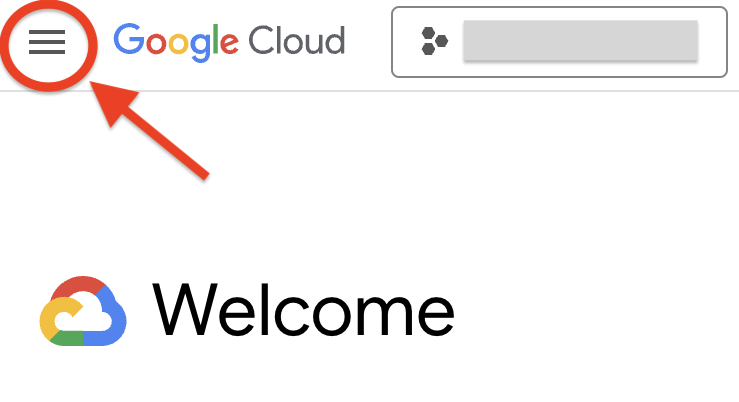
- بعد ذلك، اختَر إدارة الهوية وإمكانية الوصول والمشرف > الحصص وحدود النظام.
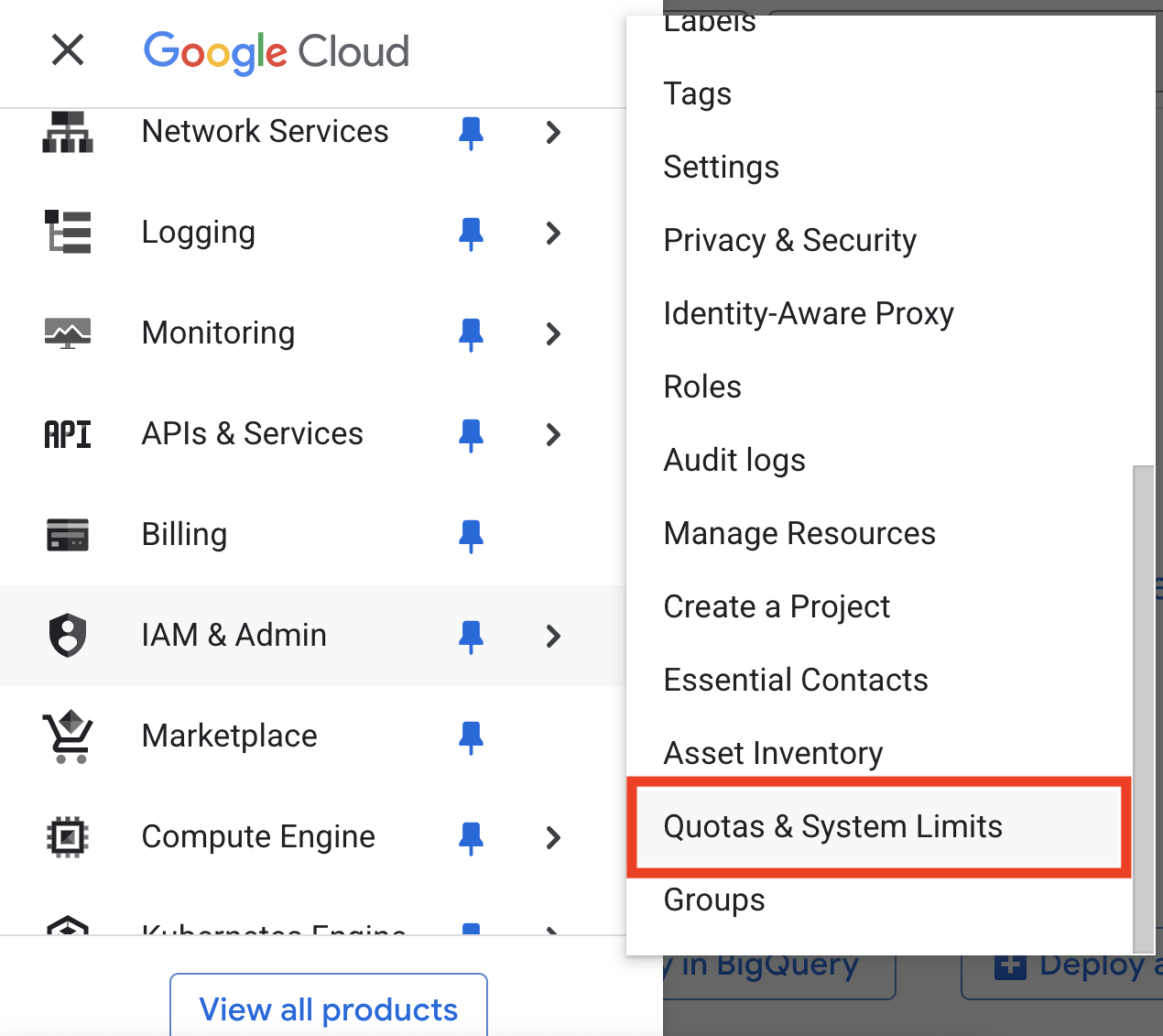
تحتوي هذه الصفحة على جميع الحصص للمنتجات والخدمات على مستوى المنصة. إذا تلقّيت رسالة خطأ بشأن الوصول، ارجع إلى الصفحة السابقة وراجِع متطلبات الأذونات.
بعد ذلك، ستضيّق نطاق العرض ليشمل الحصص ذات الصلة بخدمة BigQuery.
- باستخدام القائمة المنسدلة لأداة "الفلتر"، اختَر العنوان الخدمة.
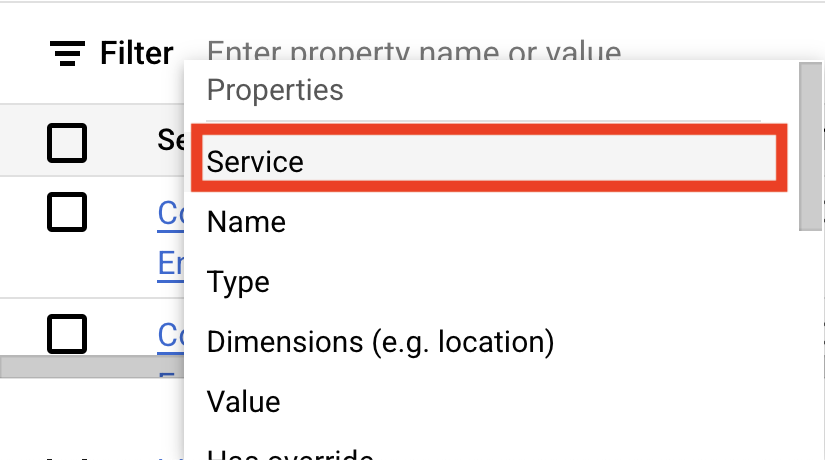
- بعد ذلك، اختَر BigQuery API. لا تتضمّن القائمة الناتجة سوى الحصص المتعلقة بخدمة BigQuery API.
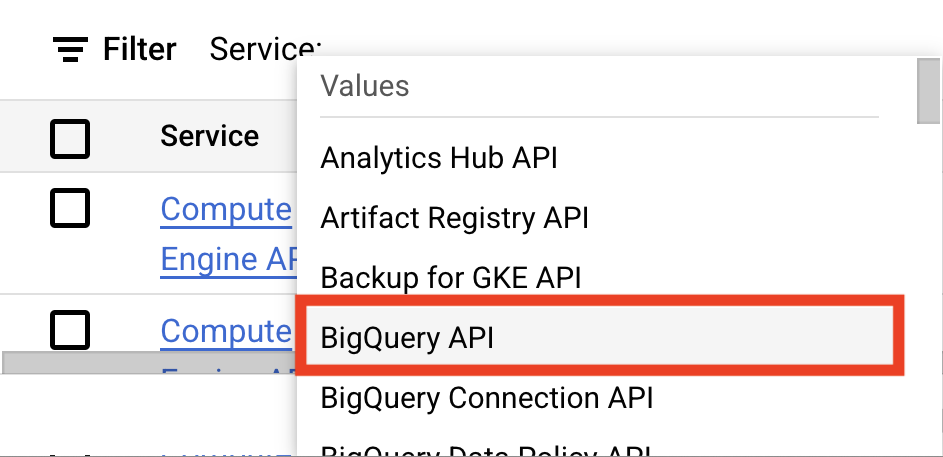
4. ضبط الحصة على مستوى المشروع
في هذه المهمة، ستضبط حصة مخصّصة على مستوى المشروع. تفرض الحصص المخصّصة على مستوى المشروع حدًا على الاستخدام المجمّع لجميع المستخدمين في هذا المشروع يوميًا.
اختيار الحصة
- ضَع علامة في المربّع بجانب السطر الذي يحدّد "استخدام طلب البحث في اليوم" ضمن حقل الاسم في الجدول. يمكنك استخدام مربّع الفلتر للمساعدة في البحث عن هذا الاسم.
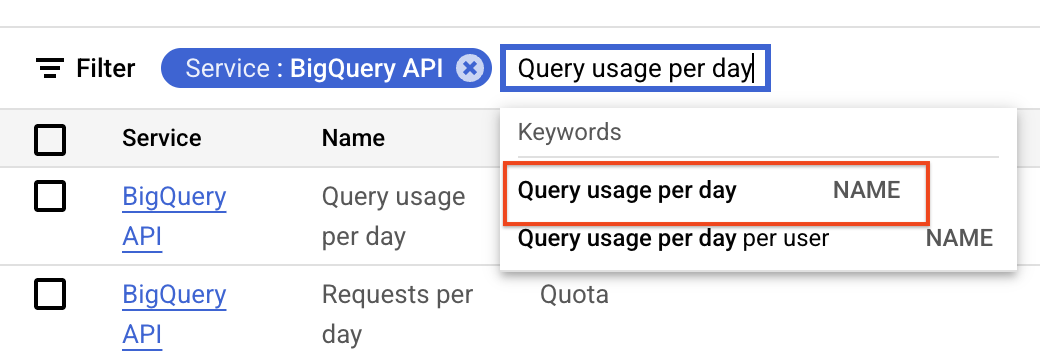
- انقر على تعديل. يظهر مربّع حوار منبثق في وحدة التحكّم.
- أزِل العلامة من المربّع بلا حدود إذا كان محدّدًا حاليًا.
- أدخِل 1 في حقل القيمة الجديدة للإشارة إلى حدّ حصة يبلغ 1 تيرابايت.
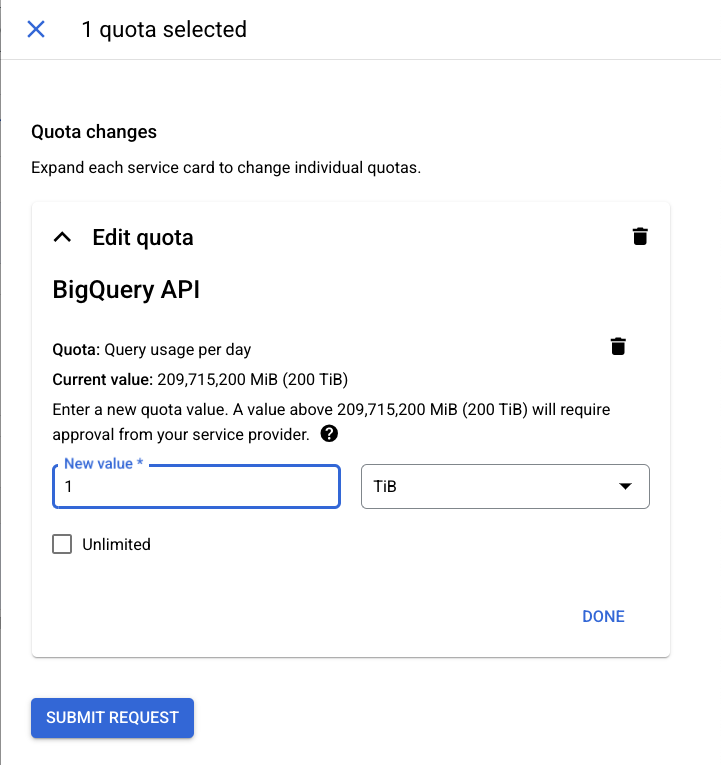
- بعد تعديل الحصة، يمكنك ضبطها من خلال النقر على تم ثم على إرسال الطلب.
ستتلقّى تأكيدًا في مربّع الحوار عند تعديل الحصة.
بعد ضبط الحصة، إذا تم تجاوز الحصة المخصّصة على مستوى المشروع، سيعرض BigQuery رسالة خطأ.
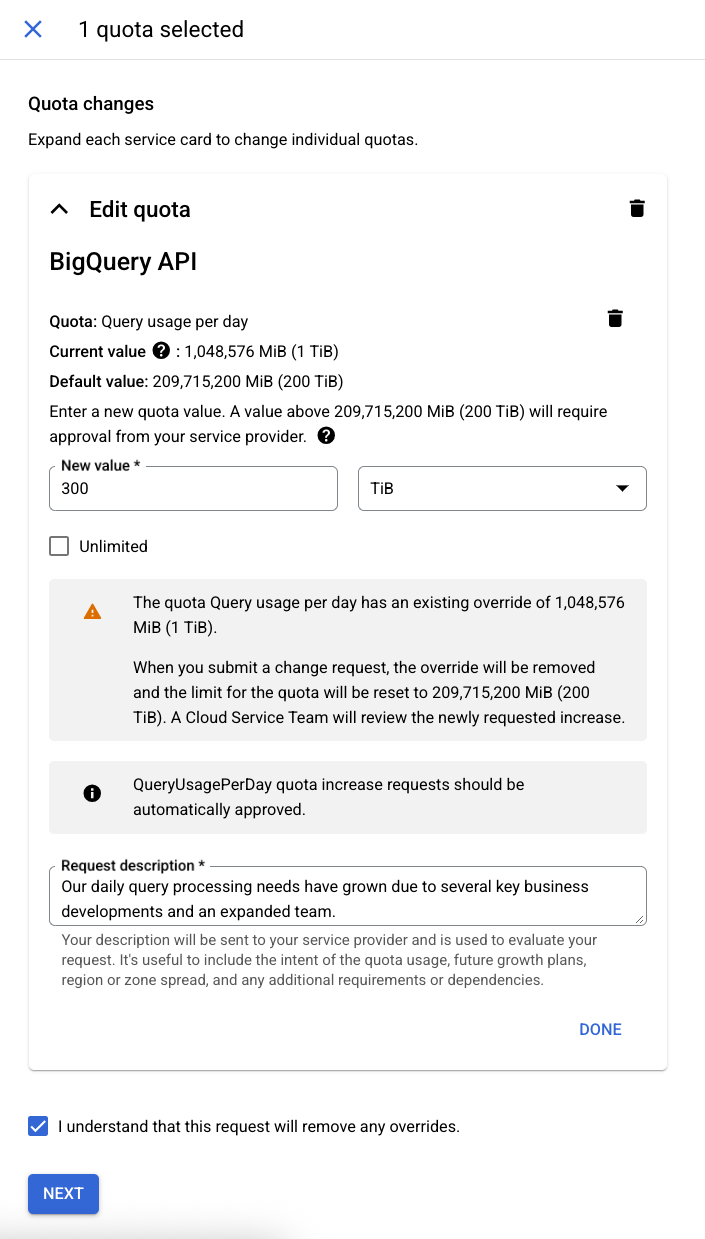
5- ضبط الحصة على مستوى المستخدم
بعد ضبط الحصة على مستوى المشروع، حان الوقت لضبط الحصة على مستوى المستخدم. يتم تطبيق الحصص المخصّصة على مستوى المستخدم بشكل منفصل على كل مستخدم أو حساب خدمة ضِمن مشروع.
في الواقع، يمكنك اختيار استخدام أحد خيارات الحصة هذه أو كليهما معًا. عند استخدام الحصص على مستوى المشروع ومستوى المستخدم معًا، يتم احتساب الاستخدام ضمن كلتا الحصتين والالتزام بالحدّ الأكثر صرامة بين الحدّين. يمكنك الاطّلاع على مثال على سيناريو في المستندات المرتبطة بنهاية هذا البرنامج التعليمي.
اختيار الحصة
- ضَع علامة في المربّع بجانب السطر الذي يحدّد "استخدام طلب البحث في اليوم لكل مستخدم" ضمن حقل الاسم في الجدول. يمكنك استخدام مربّع الفلتر للمساعدة في البحث عن هذا الاسم.
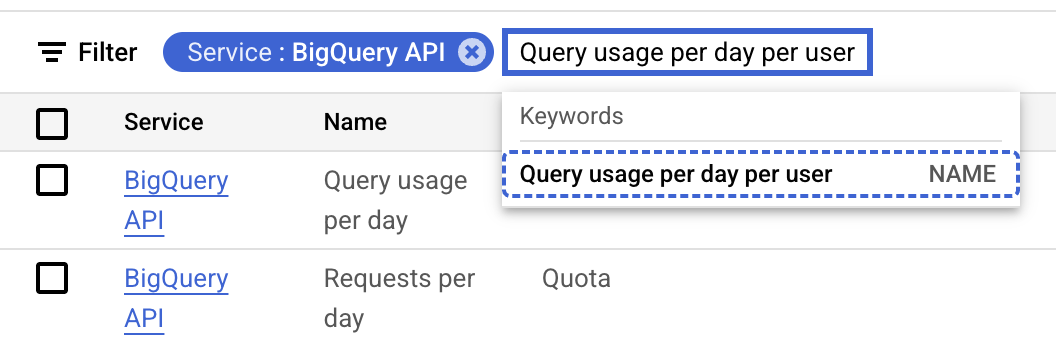
- انقر على تعديل. يظهر مربّع حوار منبثق في وحدة التحكّم.
- أزِل العلامة من المربّع بلا حدود إذا كان محدّدًا حاليًا.
- أدخِل 0.5 أو الحدّ اليومي المطلوب للاستعلام لكل مستخدم في حقل القيمة الجديدة للإشارة إلى حدّ الحصة البالغ 0.5 تيرابايت.
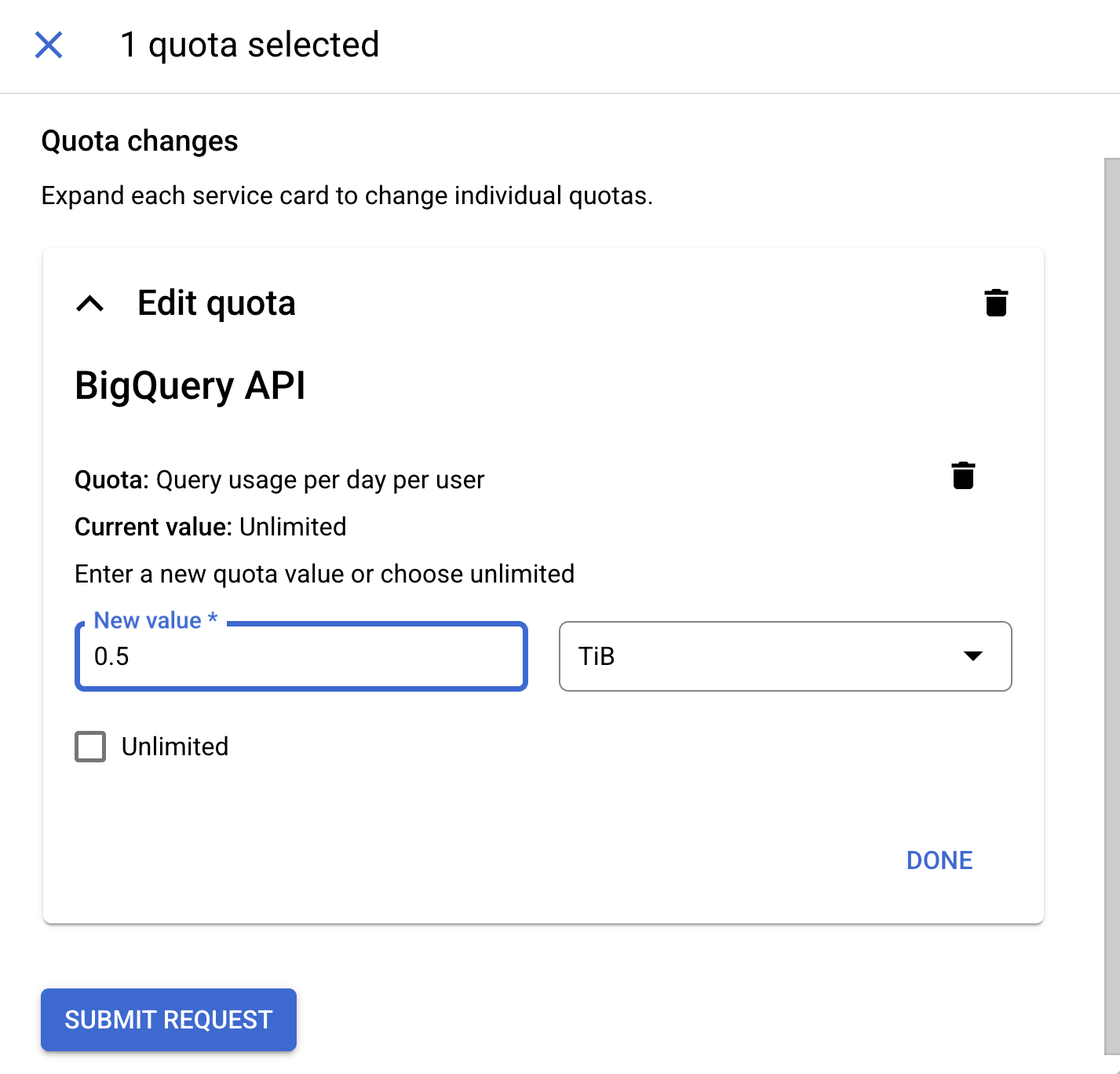
- بعد تعديل الحصة، يمكنك ضبطها من خلال النقر على تم ثم على إرسال الطلب.
ستتلقّى تأكيدًا في مربّع الحوار عند تعديل الحصة.
بعد ضبط الحصة، إذا تم تجاوز الحصة المخصّصة على مستوى المستخدم، ستعرض BigQuery رسالة خطأ.
6. تهانينا
لقد أنشأت بنجاح حصصًا مخصّصة على مستوى المشروع والمستخدم لمعالجة طلبات البحث.
المواضيع التي تناولناها
- كيفية الانتقال إلى قائمة الحصص
- كيفية إعداد حصة مخصّصة على مستوى المشروع
- كيفية إعداد حصة مخصّصة على مستوى المستخدم
الخطوات التالية / مزيد من المعلومات

